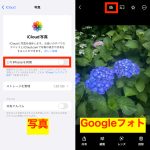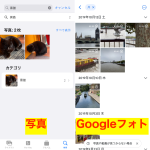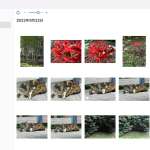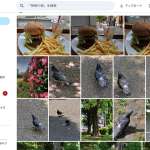■クラウド上での管理のしやすさ
iCloudの同期は、iOSの「設定」アプリから「iCloud」→「写真」と画面を進め、「このiPhoneを同期」のスイッチをオン・オフすることで、機能を制御できます。ただし、ひとつひとつの写真について、バックアップをするかどうかを選択することは、基本的にはできません。ブラウザ版の「icloud.com」にアクセスすれば、手動選択も可能ですが、標準アプリで制御できないのはやや残念なところ。
つまり、「写真」アプリでは、必然的に端末内全部のデータをまるごとバックアップするような使い方になるため、容量はガンガン消費する前提で使うことになります。
一方、Googleフォトでは、クラウドストレージに同期する写真を選択しやすい仕様になっています。厳選した写真のみを選び、クラウドストレージ上にバックアップするという使い方ができるのです。こうした理由もあって、手動管理を望む場合には、Googleフォトに理があると言えます。
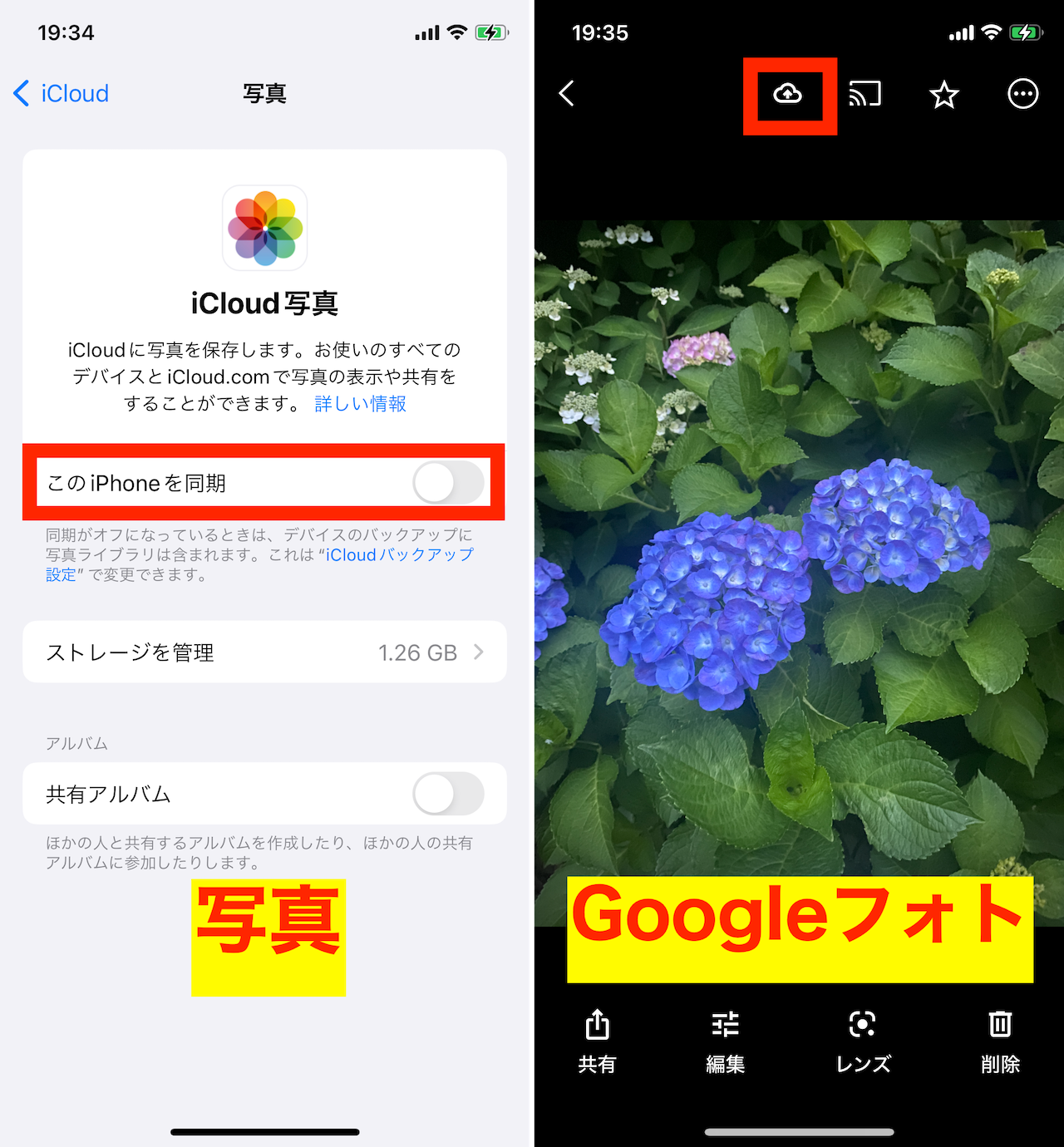
▲「iCloud写真」としてのバックアップは、基本的に端末まるごとの制御になるが、「Googleフォト」のバックアップは一枚ずつのアップロードも容易だ
■検索機能などが便利なのは?
写真の検索機能や、被写体の自動認識、位置情報の付加、過去の思い出をまとめたムービーのレコメンドなどは、「写真」アプリにも「Googleフォト」アプリにも備わっています。そのため、アルバムを作成したり、保存した大量の写真から必要なデータを探すような作業は、どちらのサービスを選択してもさほど問題ありません。この辺りの選択は好みの問題となるはずです。
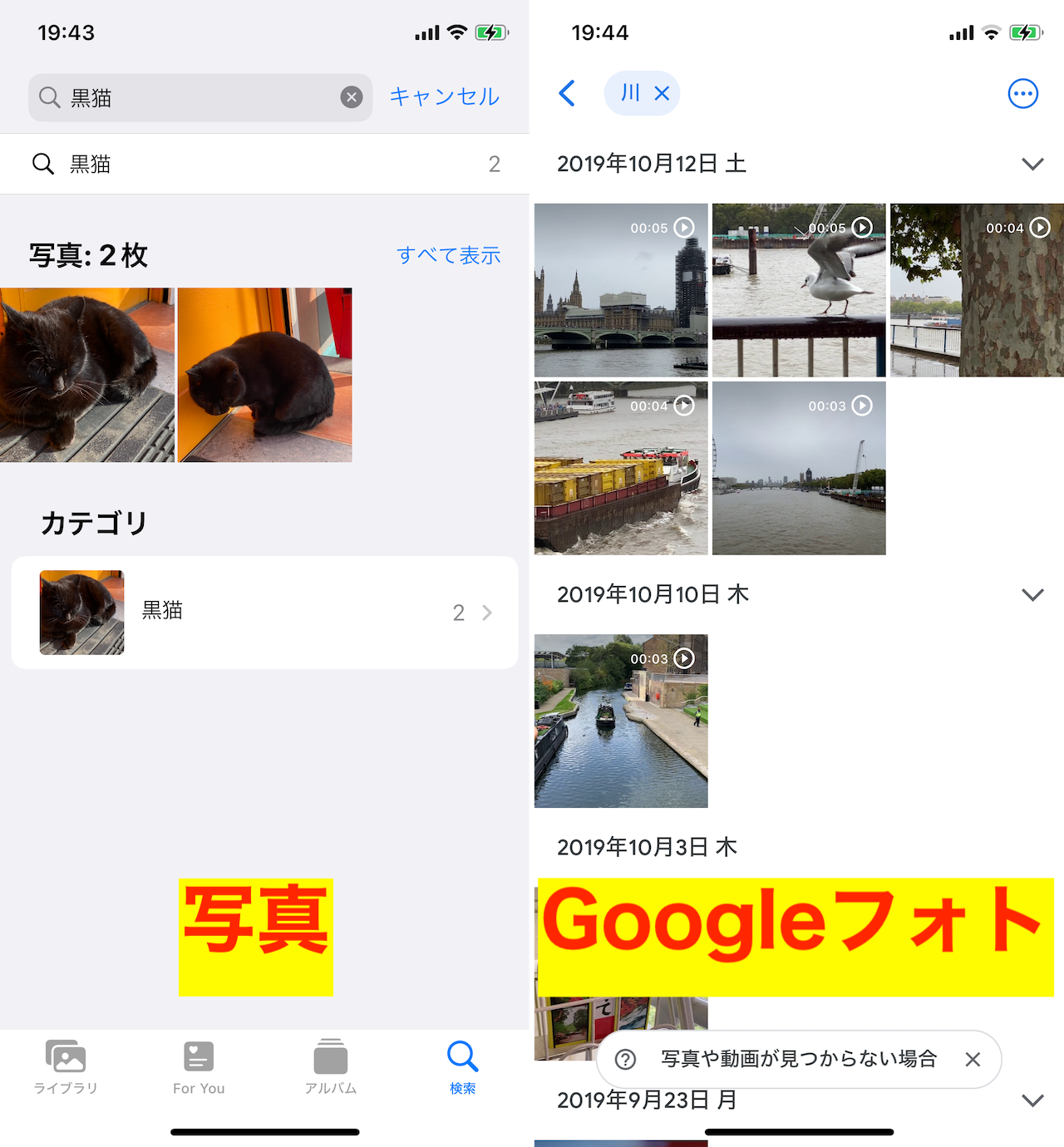
▲「写真」アプリと「Googleフォト」の検索機能のイメージ
また、写真の補正や画像検索などの機能も、「写真」アプリと「Googleフォト」の双方で利用できます。一部、被写体の切り抜きは「写真」アプリの方がやりやすかったり、「消しゴムマジック」を使ったレタッチは「Googleフォト」の方がやりやすいなどの違いはありますが、どちらも特殊な用途なので、あくまで日常使いでは大きな差は感じないでしょう。
■PCからのアクセス性が良いのは?
iCloud上に保存したデータには、ブラウザから「iCloud.com」にアクセスすれば、簡単にアクセスできます。
また、もしMacを使っている場合には、MacでのiCloud写真の同期を有効にすることで、iCloud上に保存したデータを「写真」アプリから確認できるようにもなります。PCではWindows用のiCloudを利用するというアプローチもありますが、こちらは挙動の安定性が課題といったところ。
一方のGoogleフォト(Google Photos)も、ブラウザから容易にアクセス可能です。また、こちらもデスクトップPC向けのアプリケーションが提供されています。PCからの写真のバックアップにも使いやすい点は、メリットと言えるでしょう。
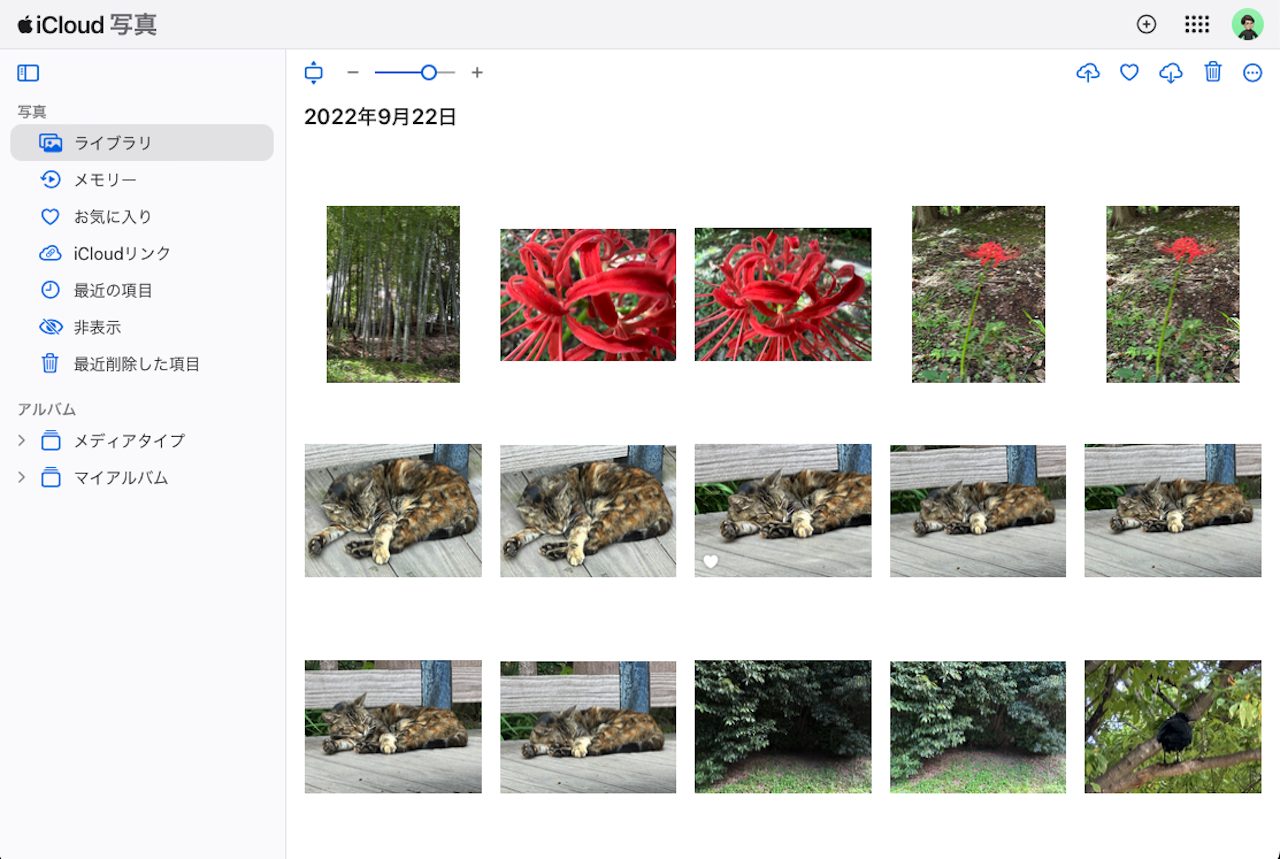
▲ブラウザから「iCloud.com」にアクセスした際のiCloud写真の画面
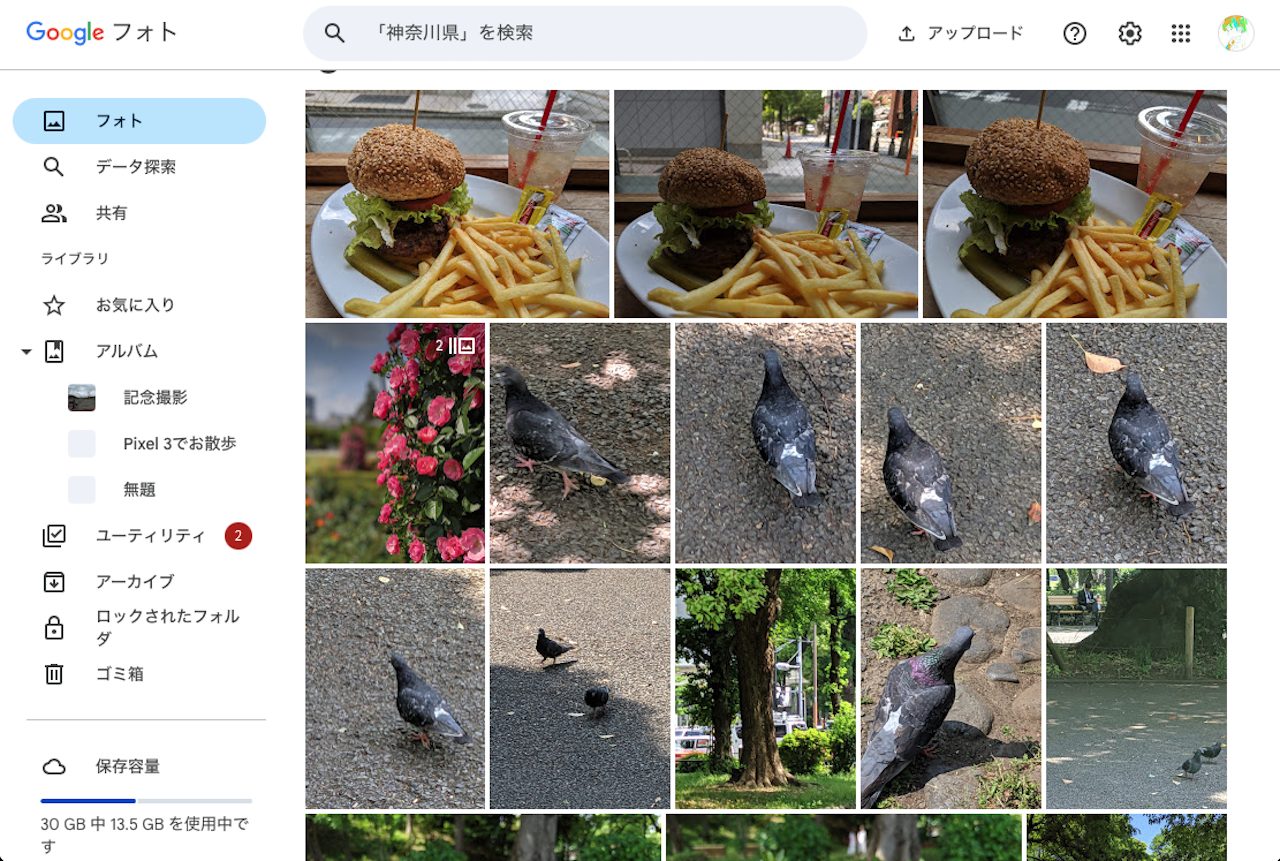
▲ブラウザから「Googleフォト」にアクセスした画面
* * *
諸々の特徴を比較してみると、ある程度維持費が発生してもよいのでiPhoneのデータを日常的にまるごとバックアップしておきたいという場合には、「iCloud+」を契約して、「写真」アプリからの管理を行うのが簡単だと感じます。
一方で、料金をなるべく抑えつつ、選択した写真のみをバックアップさせていく使い方ならば「Google One」の無料プランや低容量の年額プランを契約して、「Googleフォト」での維持管理を活用すると良いのではないでしょうか。また、AndroidやPCからもアクセスする前提である場合にも、Googleフォトからの管理を検討してみる価値はありそうです。
<文/井上 晃>
 井上 晃|スマートフォンやタブレットを軸に、最新ガジェットやITサービスについて取材。Webメディアや雑誌に、速報、レビュー、コラムなどを寄稿する。X
井上 晃|スマートフォンやタブレットを軸に、最新ガジェットやITサービスについて取材。Webメディアや雑誌に、速報、レビュー、コラムなどを寄稿する。X
【関連記事】
◆Appleの“DockKit技術”を活用した自動追尾式iPhoneスタンドがベルキンより登場!
◆薄型軽量。Magsafeにもしっかり対応する強靭なカーボンケースでiPhoneを守ろう!
◆iPhone 15 Proの質感を手に感じていたいなら角とカメラだけ守れるバンパーケースがいいかも
- 1
- 2